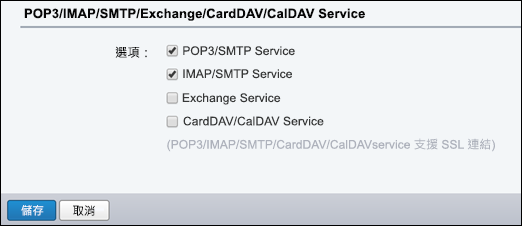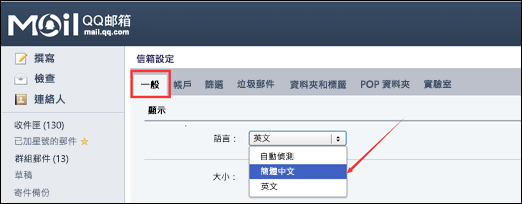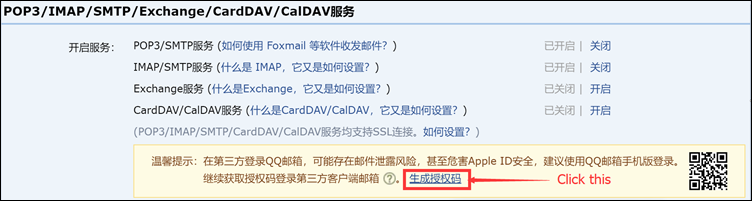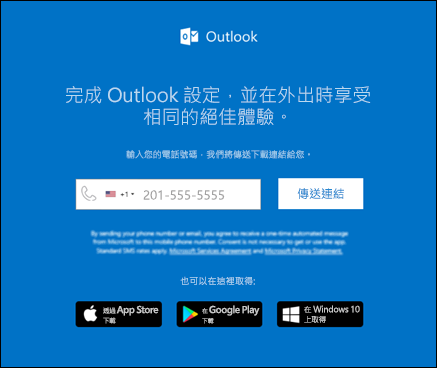| 將 QQMail 帳戶新增至 Outlook | 您所在的位置:网站首页 › qq邮箱登录outlook邮箱imap › 將 QQMail 帳戶新增至 Outlook |
將 QQMail 帳戶新增至 Outlook
|
您可以使用下列步驟將 QQMail 帳戶新增至 Outlook。 無論您要將第一個 QQ 郵件帳戶或其他 QQ 郵件帳戶新增至 Outlook,這些步驟都相同。 首先,您必須在瀏覽器中使用 QQ 郵件帳戶執行一些步驟。 開啟您的 QQ 信箱,然後選取 [帳戶 >設定]。 在 [POP3/IMAP/SMTP/Exchange/CardDAV/CalDAV 服務] 區段中,核取 POP3/SMTP 服務和 IMAP/SMTP 服務的方塊,然後選取 [儲存]。 當驗證窗口出現時,輸入顯示的驗證碼,然後選取 [ 確定]。 如果您一直以英文檢視 QQ 郵件,請切換到簡體中文。 選取 [ 一般 > 顯示 > 語言 ],然後選擇 [簡體中文]。 選取功能表欄上的第二個索引標籤。 在 [POP3/IMAP/SMTP/Exchange/CardDAV/CalDAV 服務] 區段中,選取新文本框中的按鈕。 選取彈出視窗上的按鈕。 複製下一個彈出視窗上的代碼,然後使用您的行動電話,將該代碼傳送到彈出視窗上顯示的號碼。 如果授權成功,您會收到另一個含有授權代碼的彈出視窗。 複製授權代碼並儲存為下一個步驟,將您的電子郵件帳戶新增至 Outlook。 這將會是您在 Outlook 中用於電子郵件帳戶的密碼。 現在您可以開啟 Outlook 並在該處新增您的 QQ 郵件帳戶。 在 Outlook 中,選取 [檔案 > 新增帳戶]。 ![選取 [檔案],然後 [新增帳戶]。](https://support.content.office.net/zh-tw/media/990377e4-91bc-43b6-926c-a5c5b2e4e602.png)
選取 [進階選項 ],然後核取 [ 讓我手動設定我的帳戶] 方塊,然後選取 [ 連線]。 ![輸入您的 Gmail 位址,然後選取 [連線]。](https://support.content.office.net/zh-tw/media/c93df491-a784-42d1-bf26-fac36bd18afe.png)
選擇您的帳戶類型。 若是 QQ 郵件,請選取 POP 或 IMAP。 系統會提示您輸入密碼。 這是您在上述步驟 9 中記下的密碼。 Outlook 新增完您的 QQ Mail 帳戶後,您可以新增其他電子郵件帳戶或選取 [ 完成]。 ![選取 [完成] 以完成 Gmail 帳戶的設定。](https://support.content.office.net/zh-tw/media/9ed2cc05-f461-4d29-92eb-4d93a41c321b.png)
提示: 如果您也選取了 [在我的手機上設定 Outlook Mobile] 的方塊,您將會前往一個可以輸入行動電話號碼的網站,而且您會收到下載 iOS 版 Outlook 或 Android 版 Outlook 的連結。 安裝 Outlook Mobile 是隨時隨地保持最新狀態的絕佳方式。
如果您需要使用進階設定來新增電子郵件帳戶的相關指示,請參閱在 PC 版 Outlook 中使用進階設定來新增 POP 或 IMAP 電子郵件帳戶 (機器翻譯)。 |
【本文地址】
![選取 [設定],然後選取 [帳戶]。](https://support.content.office.net/zh-tw/media/ce7faa3e-0c95-4860-b724-088355c74e3c.png)